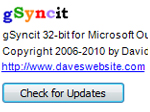 Es gibt einige Anwender, die Google Mail mit der Exchange ActiveSync Technologie verwenden und mobile Geräte wie iPhone, Android und Blackberry damit abgleichen. Sei es Kalender, Kontakte oder Emails, man möchte immer „up to date“ sein. Der Google Dienst Gmail ist sehr populär, für mich kein Wunder. Die grossen Stärken liegen bei der Flexibilität bzw. Synchronisation mit anderen Handys und dem grosszügig bemessenen Speicherplatz von momentan 7483 MB. Das Beste zum Schluss, Gmail ist völlig kostenlos. Apple bietet für die Synchronisation von Kalender, Kontakten und Emails den Dienst MobileMe an. Dieser ist jedoch kostenpflichtig und eine jährliche Gebühr von 119.00 CHF oder 70.25 Euro wird fällig. Warum nicht auf einen kostenlosen Dienst ausweichen? Im Artikel Synchronisation iPhone, Google Kalender und Outlook haben wir für Sie eine Anleitung geschrieben, wie Sie den Gmail Kalender auf Ihr iPhone holen können.
Es gibt einige Anwender, die Google Mail mit der Exchange ActiveSync Technologie verwenden und mobile Geräte wie iPhone, Android und Blackberry damit abgleichen. Sei es Kalender, Kontakte oder Emails, man möchte immer „up to date“ sein. Der Google Dienst Gmail ist sehr populär, für mich kein Wunder. Die grossen Stärken liegen bei der Flexibilität bzw. Synchronisation mit anderen Handys und dem grosszügig bemessenen Speicherplatz von momentan 7483 MB. Das Beste zum Schluss, Gmail ist völlig kostenlos. Apple bietet für die Synchronisation von Kalender, Kontakten und Emails den Dienst MobileMe an. Dieser ist jedoch kostenpflichtig und eine jährliche Gebühr von 119.00 CHF oder 70.25 Euro wird fällig. Warum nicht auf einen kostenlosen Dienst ausweichen? Im Artikel Synchronisation iPhone, Google Kalender und Outlook haben wir für Sie eine Anleitung geschrieben, wie Sie den Gmail Kalender auf Ihr iPhone holen können.
Wer auf dem heimischen PC Outlook verwendet, konnte bis jetzt das Tool Google Sync verwenden. Leider ist das Tool in die Jahre gekommen und Kompatibilitäten zu Microsoft Office 2010 fehlen gänzlich. Viele Leser im Reisen Blog haben sich auch negativ zu der Synchronisation mit Google Sync geäussert. Die ist teilweise mangelhaft oder wird gar nicht erst ausgeführt. Auf der Suche nach Alternativen bin ich auf das Synchronisations Tool gSyncit gestossen, dass von David Levinson seit 2007 entwickelt wird. gSyncit bringt alle Features mit, die man sich wünscht, auch eine Kompatibilität zu Office 2010 32/64bit ist gewährleistet. Zudem bietet es noch andere Vorteile wie zum Beispiel den Abgleich mit Outlook Kontakten und Aufgaben an.
Ich hatte zwar mit Google Sync keine Probleme, habe mich aber entschlossen, gSyncit zu installieren und Google Sync auf meinem PC zu verbannen. Nun, ich bin völlig überrascht was das Tool alles kann. Am meisten staune ich über die Synchronisation von Kontakten. So einfach habe ich mir das nicht vorgestellt, trotz englischer Programm Oberfläche. Mehrere Kontaktordner und Kalender sind für gSyncit kein Problem.
Kompatibilität
gSyncit ist kompatibel mit Windows XP, Windows Vista 32/64 bit, Windows 7 32/64bit, Windows 8 32/64bit sowie Outlook 2002, 2003, 2007, 2010 und Outlook 2013 & Office 365 32/64bit.
Features
- Synchronisation von Outlook Notizen, Kalender, Aufgaben und Kontakte mit Google Services.
- Synchronisation mehrerer Outlook Ordner des Kalenders, von Kontakten, Aufgaben und Notizen mit Google Services.
- Synchronisation und filtern von Gmail Kontakten mit Gmail Gruppen und Outlook Kategorien.
- Synchronisation von Kontakte, Kalender, Aufgaben und Notizen mit Outlook Kategorien.
- Synchronisation mit Outlook Notizen und Programmen wie Dropbox, Simplenote, Toodledo, Evernote, Nozbe und Pocket Informant.
- Automatische Übereinstimmung von Datensätzen zur Reduzierung von doppelten Einträgen.
- Unterstützung von Konfigurationen für verschiedene Outlook-Profile.
- Sichere Synchronisation zwischen Google Services und Outlook.
- gSynit bietet Einstellmöglichkeiten für zahlreiche Funktionen in Google Services und Outlook.
Zusammenfassung
gSyncit ist ein Microsoft Outlook Add-In für die Synchronisierung von Kalendern, Kontakten, Notizen und Aufgaben zwischen Outlook und Google sowie anderen Anbietern.
- Synchronisation Outlook Kalender mit Google Kalendar
- Synchronisation Outlook Kontakte mit Google Kontakten
- Synchronisation Outlook Notizen mit Google Dokumenten
- Synchronisation Outlook Aufgaben mit Google Kalender
- Synchronisation mit weiteren Programmen wie Dropbox, Simplenote, Toodledo, Evernote, Nozbe und Pocket Informant
Google bietet keine Schnittstelle für Entwickler für den Zugriff Dritter auf die nativen Google Task / Task Calendar Funktion vom Google Kalender. Aus diesem Grund synchronisiert gSyncit Outlook-Aufgaben mit einem vom Benutzer angelegten Google Kalender für die Verwaltung von Aufgaben.
Mobile Phones
Synchronisieren Sie Outlook mit Ihrem Google-Konto und einem Smartphone wie das iPhone, iPad, iPod touch, Android/Droid Phone oder BlackBerry. gSyncit synchronisiert nicht direkt mit einem mobilen Gerät, sondern nur zwischen Outlook und Google Services. Sie können jedoch gSyncit als Teil einer drahtlosen Sync-Lösung für den Abgleich von mobilen Geräten verwenden.
Wenn Ihr mobiles Gerät die Synchronisation mit Google (z.B. iPhone, HTC Droid, Nexus One) unterstützt, dann können Sie gSyncit für die Synchronisation der Daten zwischen Outlook und Google verwenden. Für weitere Informationen über Google Sync Anwendungen finden Sie hier.
Voraussetzungen
- Google Kalender Account
- Microsoft .Net Framework 4.0 oder höher
- Microsoft Windows XP / Vista (32 & 64 Bit) / Windows 7 (32 & 64 Bit) / Windows 8 (32 & 64 Bit)
- Microsoft Outlook XP (2002), Outlook 2003, Outlook 2007, Outlook 2010, Outlook 2013 & Office 365 (Desktop Client & Click to Run)
Microsoft Outlook 2011 für MAC wird NICHT unterstützt!
Preise und Lizenzen
gSyncit for Microsoft Outlook
Eine Einzelplatzlizenz von gSyncit ist gültig für die Verwendung auf einem einzelnen Computer und kostet $19.99 (USD). Neue Features und Fehlerbehebungen sind für die Version 5.x kostenlos erhältlich.
Bevor Sie eine gSyncit Lizenz erwerben, können Sie die unregistrierte Version herunterladen und mit Einschränkungen nutzen. Mit der unregistrierten Version können ein Google Kalender und ein Outlook-Kalender synchronisiert werden. Es werden maximal 50 Kontakte, Notizen und Aufgaben synchronisiert. Zudem werden keine synchronisierten Kontakte, Notizen oder Aufgaben gelöscht. Die automatische Synchronisierung ist ebenfalls deaktiviert. Um diese Einschränkungen aufzuheben, müssen Sie sich auf der gSyncit Webseite registrieren und eine Vollversion erwerben.
gSyncit Einzelplatzlizenz – $19.99
- Für jeden Computer auf dem Sie gSyncit nutzen, müssen Sie eine Einzelplatzlizenz erwerben.
gSyncit Mehrplatzlizenz, Volumenlizenz – $15.99
- Für jeden Computer auf dem Sie gSyncit nutzen, müssen Sie eine Volumenlizenz erwerben.
gSyncit Version Upgrade – $12.99
- gSyncit 4.x Lizenzen, die am oder nach dem 1. Januar 2017 erworben wurden, können kostenlos auf gSyncit 5.x upgraden. Geben Sie Ihren vorhandenen gSyncit 4.x Lizenzschlüssel ein, wenn Sie zur Eingabe des Lizenzschlüssels aufgefordert werden.
Google Calender APIs (v1, v2) eingestellt
Fehlermeldung gSyncit 1.x, 2.x und 3.x
Ab 18. November 2014 erscheint bei allen gSyncit Versionen kleiner als Version 4 nachfolgende Fehlermeldung. Ein Upgrade auf die gSyncit Version 4 ist notwendig, um den Google Kalender weiterhin zu synchronisieren.
Error = Forbidden ==>
bei gsyncit.core.SyncProcess.SyncCalendars()
bei gsyncit.core.SyncProcess._SyncronizeContent()
Version = 3.8.141.0 (kann variieren)
Fazit
Das Microsoft Outlook Add-In gSyncit ist vorallem für solche Anwender gedacht, die gerne flexibel und sicher Ihre Daten von Outlook nach Gmail bzw. Google Services synchronisieren möchten. Die Software bietet viele Einstellungen, die sonst noch keine andere Software beherrscht. Die Kompatibilität ist für neue Microsoft Office Produkte gewährleistet und verspricht einen reibungslosen Ablauf der Synchronisation zwischen Microsoft und Google.
Abschnitt Upgrade mit Preisen und Version 5.x ergänzt.
Mehr Informationen mit weiteren Details finden Sie auf gSyncit und Patrick's Blog.
Hallo kann mir jemand sagen, wie ich Google Kontaktgruppen gesynct bekomme?
@Enrico
Hier findest Du eine kleine Anleitung zum Sync von Google Kontaktgruppen.
Danke, hat funktioniert.
Nun eine andere Frage. Seit einigen Tagen löscht bzw. ändert gysncit keine Termine mehr. Soll heißen, im Handy oder Outlook werden Termine gelöscht oder geändert, nach dem nächsten syncen ist alles wieder beim alten. Was mache ich falsch?
@Enrico
Wenn Du nichts verändert hast, ist dies seltsam!
Es gibt eine Einstellung in gSyncit, wo die Sync-Richtung regelt. Leider habe ich momentan keine Installation, wo ich Dir den genauen Tab der Einstellung nennen kann.
Hallo Ivan,
ich hätte da eine Frage ich habe gsyncit installiert an 2 PCs und bin mal super zufrieden hatte nur Sync Probleme mit Outlook…
Ein wichtiger Punkt allerdings fehlt mir…und zwar …wie kann ich vom Android aus manuell syncronisieren also ich meine damit wie kann ich vom Handy aus Android 6.0 gsyncit manuell den sync aktivieren ?
denn unter gsync einstellungen kann man 15 minuten einstellen zum automatsich syncronisieren.
Doch wenn ich eine Termineinladung bekomme an meine Outlook Adresse wird dieser nicht in den Google Kalender eingetragen und ich muss 15 Minuten warten bis gsyncit automatisch syncronisiert damit ich den Termin dann im Google Kalender in meinem Fall im Businesscalendar sehe …a ich nur am android den google kalender aktiviere sichtbar da android ja nicht besonders verlässlich synct mit outlook…Habe den Entwickler angeshrieben un d warte noch auf antwort denn dieser hat meine hat meine frage missverstanden…und gemeint ich soll mich an den hersteller des handys wenden …Vielleicht wissen sie hier eine Lösung….vielen Dank im Voraus …mfg waromich
Hallo,
habe soeben die neuste Version von gSyncit in mein Outlook 2010 integriert. Der Abgleich vom Laptop auf Google-Calender funktioniert genauso wie der Abgelich von Google zum Desktop-PC.
Frage: Wie bekomme ich nun noch die Kategorien der Termine, also die farblichen Markierungen, aus dem Outlook am Laptop ins andere Outlook am Desktop PC übertragen? Auf beiden Geräten läuft Outlook 2010
Bin für jede Hilfe dankbar.
Georg
@Georg
Es gibt in den gSyncit Einstellungen die Tabs „Categories“ und „Event Colors“ oder unter „Calender Mapping“ den Haken „Sync with category …“. Mache bei Deinen Tests zwingend ein Backup, denn schnell kann etwas schiefgehen und es kommt zu doppelten Einträgen. Das testen ist mir nun gründlich vergangen 🙁 … habe 324 Duplikate. Daher musst Du Deine Tests selbst durchführen.
Leider lassen sich Duplikate in Outlook (bei über 2000 Einträgen) nicht so einfach löschen. Habe mir das Programm MODupRemover gekauft, dass mir schnell die Duplikate aufzeigt und einfach löschen lässt.
Also zwingend ein Backup machen … 😉
Danke für den Tipp mit dem Backup. Die Einstellungen in den Reitern, die zum Erfolg führen kennst du nicht?
@Georg
Nein ich verwende keine Kategorien. Eine Alternative wäre – wenn Du gut englisch kannst – den gSyncit Support anzuschreiben.
Hallo,
ich verwende gSyncit 4.2.261 und Outlook 2010. Mit meinem Outlook-Kalender synchronisiere ich 3 Google-Kalender (1 Haupt-Kalender und 2 Vereins-Kalender). Bei den Vereins-Kalendern habe ich in den Sync-Einstellungen unter „Calender-Mapping“ für den Outlook-Kalender „Sync with category“ aktiviert, damit der Outlook-Termin in den richtigen Google-Kalender kopiert wird. Das klappt alles soweit perfekt, nur werden mit in meinen Google-Kalendern jeweils 2 gleiche Termine angezeigt. 1 mal wird der Termin in meinem Haupt-Kalender und 1 mal in einem Vereins-Kalender angezeigt. Was muss ich einstellen, dass der doppelte Eintrag nicht statt findet?
Vielen Dank für Eure Hilfe.
@Wolfgang
Wie ist den Dein Aufbau in Outlook? Hast Du drei Kalender? Wenn ja, könntest Du ja dreimal einen Sync in gSyncit erstellen. Ich habe dies so bei meinem Kontakten gelöst. Jede Kontaktdatenbank in Outlook hat einen eigenen Eintrag in gSyncit.
Unter Outlook Kalender kannst Du den lokalen Kalender auswählen. Am besten erstellst Du vorher ein Backup, damit Du experimentieren kannst.
Hallo Ivan,
vielen Dank für Deine Antwort. Nein, ich habe in Outlook nur 1 Kalender. Ich habe auch drei verschiedene Sync´s definiert, für jeden einzelnen Google-Kalender jeweils 1 Sync. Es werden auch alle Einträge aus den Google-Kalendern in Outlook angezeigt. In Outlook ist alles OK. Nur im Google-Kalender und in der Handy-App habe ich doppelte Einträge: einmal den Original-Eintrag in dem jeweiligen Kalender und zusätzlich noch den Eintrag, der aus Outlook gesyncht wurde.
@Wolfgang
Hmm, ich kann Dir leider nicht weiterhelfen. Ich persönlich würde drei Kalender in Outlook erstellen, damit hast Du sicher am wenigsten Probleme. Die Kalender lassen sich auch im Google Kalender ein- und ausblenden.
Hi Ivan,
ich stehe ebenfalls vor einem Problem und hoffe du kannst mir helfen:
Habe gsyncit nun auch in Betrieb und wollte gerade meinen Kalender synchronisieren. Da dieser schon mehrere Jahr in Betrieb ist, umfasst er auch viele Einträge. Ich wollte für einen ersten Test-Sync alle Einträge übertragen.
Nach abgeschlossenem Vorgang erschienen die Einträge aber nicht im Google-Kalender, also habe ich den Sync-Vorgang nochmals ausgelöst. Nun erschienen aber alle Eintrage in Outlook doppelt! Mit grossem Aufwand habe ich alle Duplikate entfernt.
Wie muss ich vorgehen, damit das sauber synct?
MfG, Luz
@Luz
Welche Outlook und gSyncit Version hast Du denn? Hast Du auf die 32 bzw. 64-bit Installation geachtet?
Ich kann leider Deine Probleme nicht nachvollziehen, der Kalender läuft bei mir seit diesem Blog Artikel mit gSyncit V2, V3 und der jetzigem V4 einwandfrei.
Was ich jedem empfehlen kann:
Vor dem Sync ein Backup der PST Datei anzulegen. Im Notfall kann diese Datei einfach zurückgespielt werden. Wenn Du es noch einfacher magst, dann hilft Dir das Programm MOBackup. Hier lassen sich automatisiert Backups anlegen. So kann man auch mit den richtigen Daten experimentieren und wenn etwas schief läuft, ist es nicht weiter tragisch. Zudem sichert das Programm alle E-Mail-Konten und Einstellungen, was eine Wiederherstellung z.B. auf einem anderen PC einfach macht.
Wenn ich wüsste, welch Option ich anklicken muss, damit der Sync funktioniert wäre mir schon geholfen!
@Eilert Wilts
Die genaue Einstellung kann ich Dir nicht nennen, ich verwende die Aufgaben nicht. Probier doch einfach mal Haken für Haken durch (vorher Backup machen). Wenn Du keine Lust dazu hast, kontaktiere den gSyncit Support (englisch).
Wie kann ich in gsyncit einstellen, das bei Aufgaben auch die Fälligkeit und Erinnerung übertragen wird?
@Eilert Wilts
Mit welchem Online Tool arbeitest Du denn? Gmail, Toodledo, oder Evernote vielleicht?
Mit G-Mail
@Eilert Wilts
Hast Du einmal die Sync-Optionen kontrolliert? Dort gibt es diverse Einstellungen zu der Aufgaben-Synchronisation.
Hallo zusammen,
versuche vergebens den Kontakt zu meinem Google Kalender herzustellen, geht aber leider nicht: Error – Unable to verify account information
Die Anmeldedaten sind aber richtig, zumindest komme ich damit über den Browser auf den Kalender. Ich habe in einer anderen Anleitung das Feld Enable SSL gefunden, das ist bei mir gar nicht vorhanden.
Kann mir jemand weiterhelfen?
@Andi
Ich habe im Internet ein Howto gefunden. Versuche gemäss dieser Anleitung gSyncit einzustellen. Wenn Du auf „Verify Account“ drückst, kannst Du die Verbindung prüfen.
Tritt der Fehler immer noch auf? Unter Settings findest Du von gSyncit ein Log File, dass bei der weiteren Analyse helfen kann. Ansonsten bleibt Dir nur der Weg, denn gSyncit Support zu kontaktieren.
Frage:
nutze z.Z Google Calender Sync was ja nun im August leider abgestellt wird 🙁
Frage: Ist Gsyncit ein guter Ersatz? Ich brauche nur ein Tool der den Kalender in beide Richtungen abgleicht bzw sync. Was ist eigentlich wenn ich das Programm das 1. mal installiert? Werden alle Einträge doppelt eingespielt?
Kann mir jemand helfen? Freue mich auf einfache und kurze Antworten was ich tun muss wenn ich mich für dieses Tool entscheide Danke!
@Jo.T.
gSyncit ist ein sehr guter Ersatz und ich selber nutze das Programm schon mehr als 4 Jahre. Die Übertragung bzw. die Synchronisation läuft immer einwandfrei ab und bietet falls einmal etwas schief läuft, auch die notwendige Unterstützung. Ich habe Beispielsweise eingestellt, dass bei einer Löschung immer nachgefragt werden soll. Doppelte Einträge werden auch erkannt und beim Sync wird eine Meldung angezeigt, was das Programm nun machen soll. Entweder der Eintrag im Kalender löschen oder den in Gmail.
Am Anfang ist man ein wenig überfordert, weil es dutzende von Einstellungen gibt. Es werden auch in regelmässigen Abständen Updates veröffentlicht, dass Bugs behebt und auch weitere Features integriert. Bei der Installation ist wichtig, dass Du die richtige Version installierst (32 & 64 Bit).
Ich hoffe, Deine Fragen sind alle beantwortet 😉
@Tobias Krause
Die Notizen im iPhone werden wie eine Email synchronisiert. gSyncit dagegen speichert die Daten (wie Du festgestellt hast) unter Google docs ab. Daher wird es nicht funktionieren.
Schau mal im App Store nach oder benutze die Internetsuchmaschine, vielleicht findest Du was passendes. Falls Du etwas gefunden hast, wäre ich um einen Hinweis froh 😉
Ich nutze gsyncit in Version 2.3.45.
Problem ist, das die Notizen zwar zwischen Outlook und googlemail synchronisiert werden, (unter Dokumente), aber das iPhone diese von dort nicht Syncronisiert, da es auf die Notes bei Mail zugreift.
Auch wenn ich den Notes Order lösche geht nichts.
Hat jemand einen Tipp für mich?!
danke
@Barb
I use win7, but WinXP Pro is supported!
Greetings from Switzerland
Does gSyncit work with XP Pro? (Is it assumed that it does when XP is listed?)
Ist ein super Tool und seit v2.2.16.0 werden auch Aufgaben/Tasks unterstützt.
@Jup
Nein, Du musst nichts anlegen. Die Notizen werden unter Text & Tabellen in Google Services abgelegt. Einstellungen tätigst Du in gSyncit unter Notes Sync, dann die gewünschten Optionen eingeben und los gehts …
Anschliessend loggst Du Dich in Gmail ein und klickst auf Text & Tabellen. Dort findest Du dann Deine Notizen, die in Outlook gespeichert sind.
Nutze zufriedenstellend gSync. Würde aber gerne auch die Notizen aus Outlook nach Google syncronisieren. Wo werden die bei Google reingeschrieben, muss ich extra was anlegen?
@Steffen
Ich empfehle Dir gSync zu deinstallieren und die neueste Version herunterzuladen. Anschliessend installierst Du gSync wieder und prüfst, ob die Kontakte nun synchronisiert werden. Gib doch kurz Bescheid, ob Du erfolgreich warst 😉 …
P.S Einstellungen bleiben bei einer Deinstallation erhalten!
Kann mir jemand helfen? Ich kann mit gSyncit meine Kontakte nicht mehr mit GMail synchronisieren. Es hat schon geklappt, aber jetzt bekomme ich es nicht mehr hin. Es ist sicherlich eine Einstellungsfrage. Was muss ich machen?
@Germann
Gemäss Anbieter sollte dies Problemlos funktionieren. Ich synchronisiere mit gSyncit mehrere Kontaktdatenbanken und hatte keinerlei Schwierigkeiten!
@Dirk
Da kann ich Dir nur zustimmen, Preis-/ Leistungsverhältnis stimmt 🙂
Ich habe gSyncit seit knapp einem Halben Jahr im Einsatz und kann nur sagen bis heute keine erkennbaren Probleme. Wenn mal alles so sauber laufen würde.
Hat jemand die Software im Einsatz? Funktioniert der Sync von Outlook nach Google mit verschiedenen Kategorien/Kalendern problemlos? Funktioniert es auch andersrum (Google -> Outlook) reibungslos?
Ich habe mir gerade die Lizenz nach einiger Zeit zum Testen gekauft, bin eigentlich glücklich, dass es das als Alternative gibt. Jedoch erscheinen einige Einträge im google-Kalender doppelt und dreifach, und ich habe noch nicht entdeckt, wie man Dupletten löscht und warum sie mehrfach erscheinen.
@Jenny
Unter Google Sync, Calender Sync und weiter mit Edit, findest Du unter „Sync Options“ den Eintrag „Remove duplicate entries“. Es gibt auch Alternativen, wo Du die Einträge im Outlook löschen kannst.
Entfernen von in Outlook importierte doppelt vorhandenen Elementen
Löschen doppelter Kalenderelemente
von google nach OL (ich habe 2003) funzt reibungslos, ich habe die Aktualisierungsrate auf 15 Min. eingestellt. Noch kürzer geht nicht.
nach div. updates in den letzten Wochen läuft gSyncit nicht mehr ganz so rund. Am ärgerlichsten ist, dass in Outlook (2003) gelöschte Termine sofort wieder erscheinen. Irgendwann nach dem gefühlten hundertsten Löschen bleiben sie dann weg. Auch sonst ist OL ziemlich wackelig geworden, hin und wieder hat es Phasen, wo es oft abstürzt, dann läuft wieder längere Zeit alles toll. Es ist zu blöd, dass google das syncen eingestellt hat 🙁
nach genauerem Überprüfen habe ich gerade festgestellt, dass alle gelöschten Termine wieder neu erschienen sind. Sie bleiben also mitnichten gelöscht.
Kann mir bitte hier jemand helfen, vielleicht nur ein doofer Einstellungsfehler?
@Jenny
Sorry für die verspätete Antwort. Ist echt komisch, ich habe keine Probleme mit gSyncit. Welche Version von gSyncit hast Du denn? Vielleicht gibt es Probleme, weil Du eventuell eine falsche gSyncit Version (32/64-Bit) installiert hast.
gSyncit
Prüfe die Version Bsp. 2,3 oder 4
32 oder 64-Bit Version
Die Angaben findest Du unter gSyncit Settings!
Hallo Ivan,
ich habe die 32bit Version installiert, da OL 2003 diese erfordert (so ist es jedenfalls in der Anleitung zu lesen). Ich installiere auch immer das neueste Update.
Irgendwo in den Settings ist vielleicht eine falsche Einstellung drin, aber ich finde nicht, welche es sein könnte. Ich bin jetzt maßlos enttäuscht über gSyncIt, weil so ist es nicht mehr brauchbar
@Jenny
Welche gSyncit Version (2,3 oder 4) hast Du denn?
Die Angaben findest Du unter gSyncit Settings!
Ab gestern wurde die Google Calender APIs (v1 und v2) eingestellt. Davon betroffen sind gSyncit 1.x, 2.x, und 3.x. Das heisst, Du musst sowieso auf die neueste Version wechseln.
Ich denke, dass eine Neuinstallation Deine Probleme beheben sollte. Einstellungen können vorher auch gesichert werden. Alternativ kannst Du auch dem Entwickler eine E-Mail schreiben. Was sagen denn die Log-Files?
Weitere Informationen findest Du bei gSyncit 4.
@ Ivan
Ich benutze die Version v4.0.310.0, Win7 64 bit, OL 2003.
In den letzten ca. vier Wochen sind ja einige updates gekommen, ich glaube, damit hat es etwas zu tun. Ich werde jetzt alles de- und neuinstallieren und dann noch mal hier nachfragen, falls der Fehler nicht behoben werden konnte.
Was würde eigentlich passieren, wenn ich die 64bit Version installiere und nicht wie vorgeschrieben die 32bit für OL 2003?
@Jenny
Ich kann Dir den Ausgang mit einer 64-Bit Version leider nicht mitteilen, dass entzieht sich meinen Kenntnissen. Aber ich denke, die Synchronisation wird nicht einwandfrei durchlaufen. Wichtig dabei ist, dass gSyncit 32 oder 64-Bit sich nicht auf das Betriebssystem sondern auf die Outlook Version bezieht. Obwohl Du eine Windows 7 64-Bit Installation betreibst, musst wegen Outlook ebenfalls gSyncit in der 32-Bit Version downloaden. Nur dann ist ein einwandfreier Sync gewährleistet!